windowsxp系统怎样卸载腾讯视频
更新日期:2024-03-22 09:51:04
来源:转载
手机扫码继续观看

一位windowsxp系统用户反馈自己经常会使用腾讯视频软件来观看视频,后来为了节省空间又希望能够将视频软件卸载掉。这该如何操作呢?接下来,就随系统小编一起看看具体操作方法吧!
具体方法如下:
1、首先,在自己的桌面上找到“腾讯视频”的快捷方式,找到之后,单击右键。
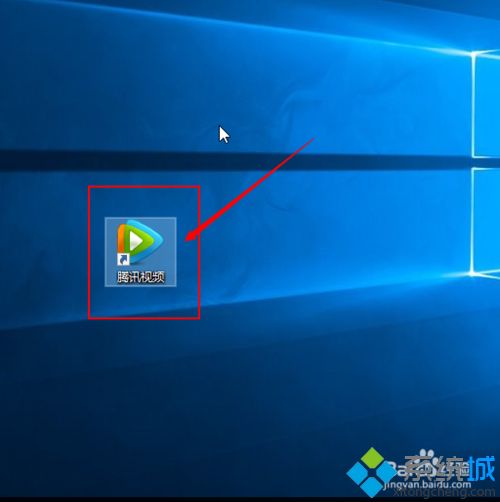
2、如图所示,单击右键之后,就会弹出这样一个下拉选项列表,选择“打开文件所在的位置”。

3、然后就可以找到腾讯视频对应的应用程序了,可以看到它的名字是“QQlive”。

4、接着就是找到与文件名对应的卸载程序了,如图所示。

5、找到卸载程序之后,单击右键,选择“打开”,当然,也可以直接双击鼠标左键运行。
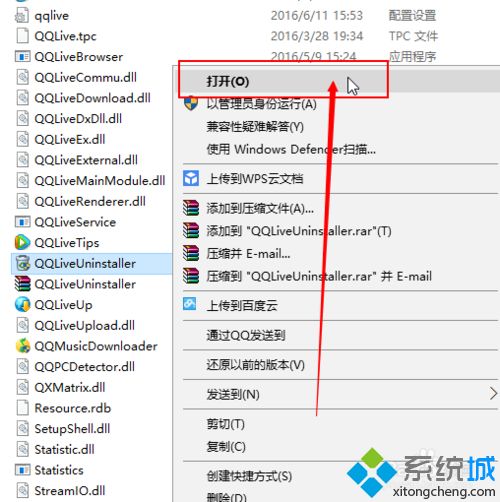
6、这时,就会弹出卸载的一个界面,在删除信息那里打个勾,如图所示。

7、然后点击“卸载”就开始进行卸载了。
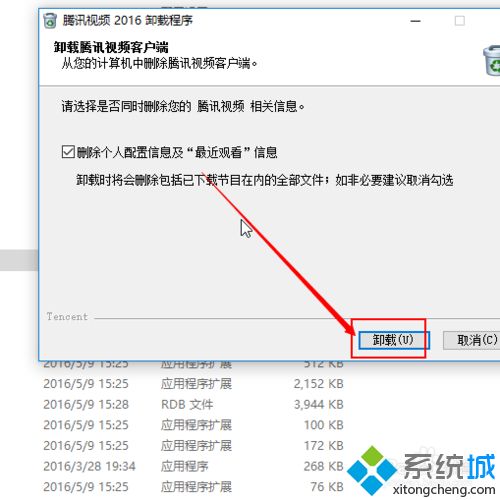
8、如图,卸载已经完成了,点击“关闭”就可以了,软件就已经卸载了。

windowsxp系统卸载腾讯视频的方法就为大家介绍到这里了。有同样需求的朋友们,不妨一起动手尝试一下!
该文章是否有帮助到您?
常见问题
- monterey12.1正式版无法检测更新详情0次
- zui13更新计划详细介绍0次
- 优麒麟u盘安装详细教程0次
- 优麒麟和银河麒麟区别详细介绍0次
- monterey屏幕镜像使用教程0次
- monterey关闭sip教程0次
- 优麒麟操作系统详细评测0次
- monterey支持多设备互动吗详情0次
- 优麒麟中文设置教程0次
- monterey和bigsur区别详细介绍0次
系统下载排行
周
月
其他人正在下载
更多
安卓下载
更多
手机上观看
![]() 扫码手机上观看
扫码手机上观看
下一个:
U盘重装视频












